入稿データ作成の注意点
シングルタイプ/訂正シール/ポッティングシールは、作成したいシール1枚分(複数種類の場合、種類数分)のデータだけご入稿ください。
面付け(シートにシールデータを並べる)作業は弊社で行います。
1シートに何面つけするか、シートサイズは基本的には弊社おまかせになります。
マルチタイプの場合のみ、シートにレイアウトした形で入稿データ作成をお願いします。
(マルチタイプでレイアウトを弊社に依頼することも可能です。ただし制作費がかかる場合がございます)
入稿するデータ形式によって注意事項が異なりますので、下記よりお選び下さい。
Illustratorで入稿する場合
主にIllustratorで入稿する場合での注意事項になります。
※ 一部、InDesign、Photoshopなどでカットパスをパスで指定する場合も含みます。
対応バージョンについて
最新のIllustratorCCに対応しております。
保存の際は、必ず作成したバージョンで保存して下さい。
バージョンダウンでの保存はエラーの原因となりますのでしないで下さい。
テンプレートについて
うちわとホログラム用紙、箔押し+印刷のみ、所定のテンプレートがございますが、その他の商品に関しましては用意がございません。本ページ記載内容をご確認の上データ作成をお願い致します。
うちわのみ所定のテンプレートを必ず使用していただく必要がありますが、ホログラム用紙、箔押し+印刷のテンプレートはご参考用のテンプレートとなっています。
・うちわテンプレート
・ホログラムシール テンプレート (AI)
・箔押し+印刷 テンプレート (AI)
カットパスについて
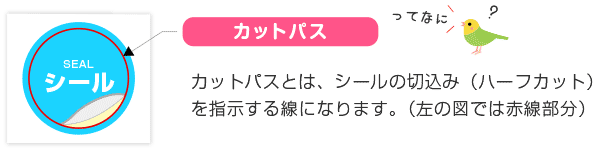
・カットパスは、カットパスとわかるレイヤ名を付けていただいて必ず別レイヤーにしてください。
(デザインの一部なのか、カットパスなのか判別がつくように作成をお願い致します)
・カットパスのラインの色はどんな色でも結構ですが、目立つ色でお願い致します。
・カットパスには±0.5mm程度の誤差がありますので、フチを切り落とすようなデザインには必ず1mm以上の塗り足しを付けてください。
また、文字など切れてはいけないものは1mm以上内側に収めてください。
塗り足しについては詳細は塗り足しについてのページをご確認下さい。
・カットパス用のパスには「効果」メニューの「スタイライズ」での角丸は、カットに反映されません。
「スタイライズ」で作成した効果は、オブジェクトを選択した状態で、「オブジェクト → アピアランスを分割」で通常のパスに変換されますので、こちらを実施した上でご入稿下さい。
・カットパスはフィルタ等を使用せず実線のみで作成して下さい。
・アートボードやトンボのサイズ指定だけではカットパスになりません(角丸四角や円など、四角形以外の可能性もあるため)。
必ずカットパスをご用意ください。
アウトラインについて
文字は必ずアウトライン化してください。
Illustratorでは、すべてのオブジェクトを選択し、「書式→アウトラインの作成」でアウトライン化ができます。
カラー設定について
スポットカラー・特色などは使用せず、したとしても最後に必ずプロセスカラー(CMYK)に変換して下さい。
白インクについて
白インクに関する入稿データの注意事項については別途説明ページがありますので、白インクを使用される場合は必ず「白インクについて」のページをご確認下さい。
埋め込み/リンク画像について
画像はCMYKモード、解像度は300~350dpiで作成(埋め込み)して下さい。
※ 注:解像度が72dpiしかなくても、PCなどの画面上では綺麗に見えますし、Webに使用されている画像もほとんどが72dpiしかありませんのでご注意下さい。低解像度のものを印刷すると、画像が粗いガタガタとした仕上がりとなってしまいます。
リンク画像の場合、リンクする画像の送信漏れなどが起こりやすいため、「埋め込み」でお願い致します。
Illustrator保存時のオプションについて
Illustrator保存時のオプションにある「PDF互換ファイルを作成」にはできるだけチェックを入れて保存して下さい。
リンク漏れなどがあった場合、PDFファイルから取得できる場合があったり、Illustratorのファイルが開けないパソコンからでもプレビューが見られるなど弊社内での作業が行いやすくなるため、ご協力いただけますと幸いです。
ラインについて
0.25ポイント以下のラインは使用しないで下さい。
それ以下の線幅ですと、かすれたような印刷結果にしかなりませんので必ず0.25 ポイント以上で指定して下さい。
パスの線は「塗り」で指定するのではなく、「線種」でカラー指定してください。
線幅ナシのラインをヘアラインと呼び、このラインは画面や家庭用のプリンターなどはあるように表現してしまいます。
しかしながら、CTPなど精度の高いプリンターでは出力されません。
罫線は必ず線幅を指定して下さい。
マスクについて
マスクに使用したオブジェクトの線に色を設定しないで下さい。
画像などを使用したい形に切り抜く「マスク」又は「クリッピングマスク」機能ですが、使用したオブジェクトに色を指定すると、色が変わったり出なかったりしますので指定しないで下さい。
オーバープリントについて
Illustrator の機能の中に「オーバープリント」があります。
上に乗ったオブジェクトや色、下になったオブジェクトや色も、両方とも混ぜ合わさった形で出力されるものですが、画面上ではそのままでは確認出来ず、トラブルの原因となります。
意図したものでしたら良いのですが、「オーバープリント」は、データチェックの対象となりませんのでご了承下さい。
ラスタライズ効果設定について
ラスタライズ効果設定とは、ドロップシャドウなど、ぼかしの効果を適用した部分における解像度を調整するものです。
Illustratorのバージョンで少し変わりますが、「効果」メニューの中の「ドキュメントのラスタライズ効果設定」(又はそれに近い言葉)というものがあります。
その中の「解像度」を「高解像度」もしくは「その他」で350ppi に設定して下さい。
Illustrator以外で入稿する場合
カラーモードについて
印刷を行う場合はカラーモードをCMYKに変換して頂く必要があります。
PhotoshopなどCMYKの指定が可能なソフトで入稿される場合は、CMYKに設定して下さい。
CMYKへの変換ができない、わからない場合は弊社にて行います。
※ RGBのデータで入稿された場合、自動的にCMYK変換を行います。
RGBからCMYKに変換すると画面上で鮮やかに見える色が落ち着いた色に変換される場合がございますのでご注意ください。
詳細は下記のページをご確認ください。
印刷時の色味(CMYKとRGB)について
カットパスについて
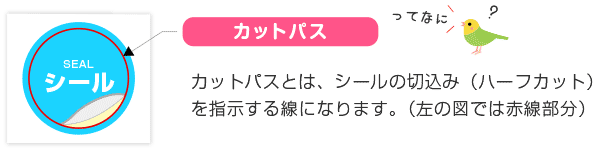
自分でカットパスを作成できない方
弊社でカットパスの作成を代行します。
四角/円/角丸四角など単純な形状のカットパスでしたら無料で作成いたします。
四角/円/角丸などのご要望は、注文を進めると「ご要望」記入欄がございますので、そちらにご希望の形を記入下さい。
※角丸をご希望の方は半径何mmの角丸をご希望なのかも合わせてご記入いただけますと、校正データ確認の流れがスムーズに進行致します。
詳しくはJPG/PDF入稿についてをご覧ください。
塗り足しについて
・カットパスには±0.5mm程度の誤差がありますので、フチを切り落とすようなデザインには必ず1mm以上の塗り足しを付けてください。
また、文字など切れてはいけないものは1mm以上内側に収めてください。
塗り足しについては詳細は塗り足しについてのページをご確認下さい。
自分でカットパスを作成する方
Photoshopなどレイヤが指定できるソフトで、レイヤを分けてパスでカットパスを作成して下さい。
パスでの作成が難しい場合、フリーハンドで描いたパスでの指定も可能ですが綺麗なカットパスに作り直す作業が発生するため、データ制作費が発生します。
カットパスのデータ制作料金
カットパスのデータ制作費は1件につきおおよそ500円~2000円になりますが、具体的な金額は画像を拝見しないと算出できません。お問合わせより入稿予定データと共に見積もり依頼をいただければご連絡いたします。
白インクについて
白インクに関する入稿データの注意事項については別途説明ページがありますので、白インクを使用される場合は必ず「白インクについて」のページをご確認下さい。
